点击上方“祕技”,关注我们
~助你提升工作技能~
阅读全文大约需10分钟
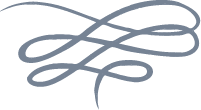 在学习和生活中,使用word进行封面制作是很常见的应用场景,而下划线又是封面中不可缺少的元素。
很多同学在制作下划线时采用的是“空格+下划线”的方法,做出来的下划线在
输入内容时会向后延长
,
如下图
:
在学习和生活中,使用word进行封面制作是很常见的应用场景,而下划线又是封面中不可缺少的元素。
很多同学在制作下划线时采用的是“空格+下划线”的方法,做出来的下划线在
输入内容时会向后延长
,
如下图
:
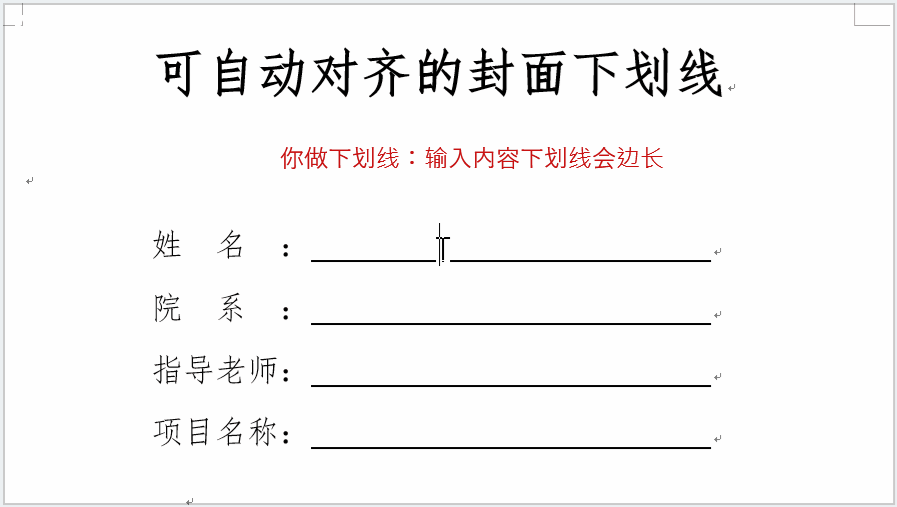 而大神做的下划线是这样的:
而大神做的下划线是这样的:
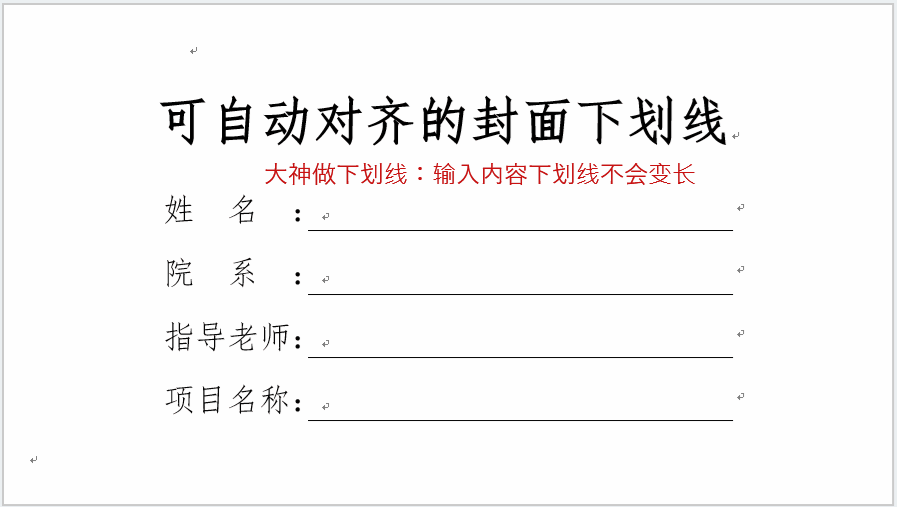
 怎样才能做出输入文字依旧对齐的
下划线呢
?想知道的话就接着往下看吧
怎样才能做出输入文字依旧对齐的
下划线呢
?想知道的话就接着往下看吧 ~
~
一、插入表格
输入文字不受影响的下划线实际上是利用表格和边框线的设置制作的。 (一)我们点击“插入”选项卡,插入一个2x4的表格(ps.行数是根据需填项目的数目设置的哦),如下图: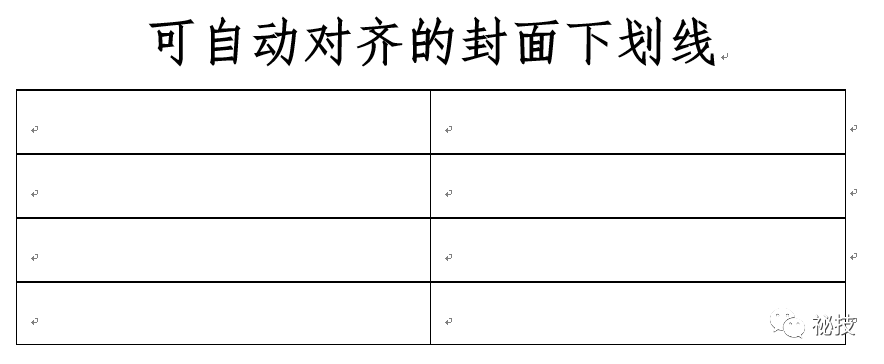 (二)接着就可以在表格左边一列输入需要的信息:
(二)接着就可以在表格左边一列输入需要的信息:
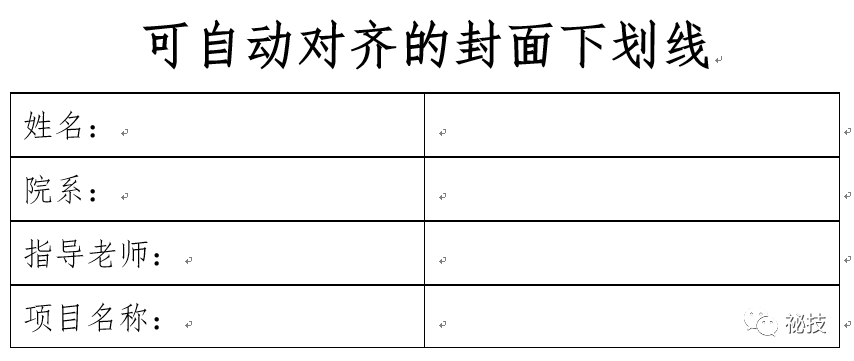
二、设置边框线
(一)选中整个表格,点击“设计”选项卡,把整个表格的框线去掉。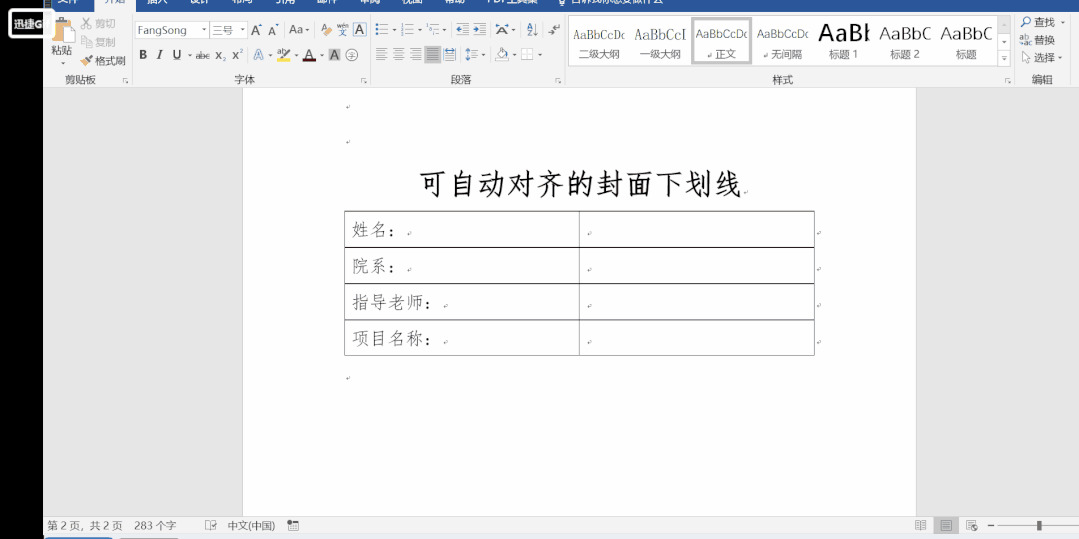 (二)选中右边一列的表格,点击“设计”选项卡,将边框设置为“下框线”和“内框线”。
(二)选中右边一列的表格,点击“设计”选项卡,将边框设置为“下框线”和“内框线”。
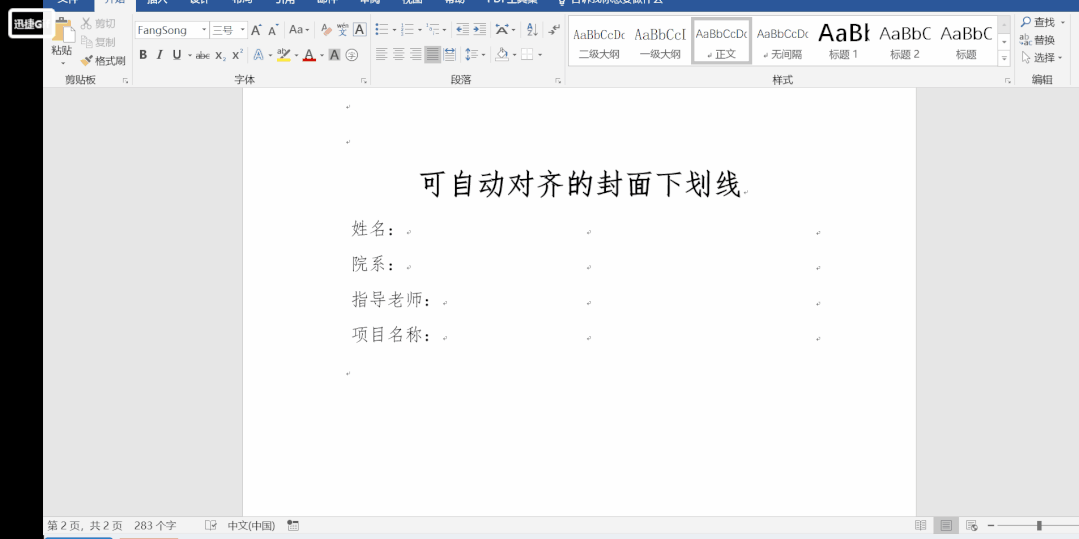 (三)输入内容进行检验后,发现下划线是不会移动的。
(三)输入内容进行检验后,发现下划线是不会移动的。
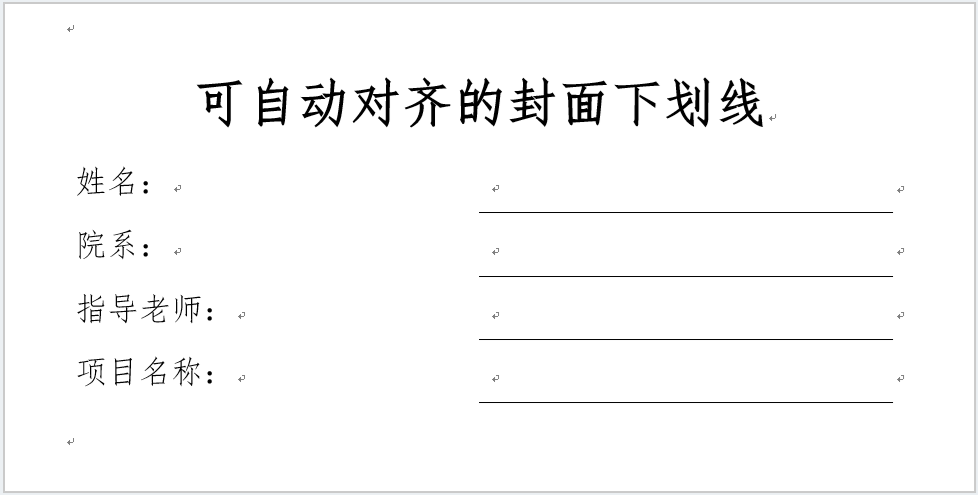
三、对表格内容进行整理
封面下划线大致已经完成了,但是其中的文字还是参差不齐的很不美观,我们还要对表格中的内容进行整理。 (一)表格左列左列文字对齐 【步骤】首先按住ctrl键连续选中左列表格中的文字→点击“开始”选项卡→在“段落”中调整字符宽度→在新文字宽度中填入“5字符”→点击确定,文字就都对齐了~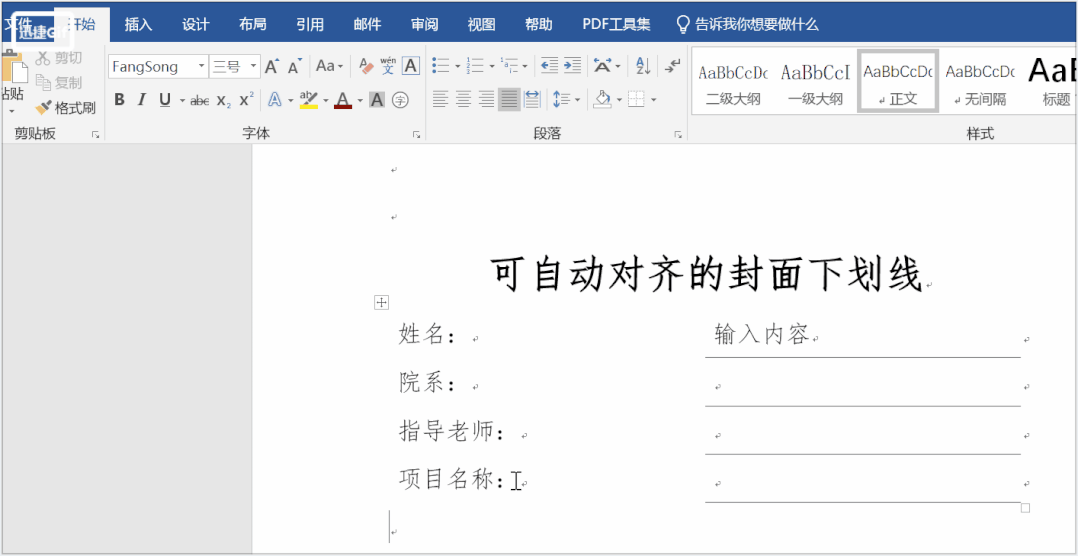 (二)表格右侧文字贴近下划线 我们在输入内容时会发现输入的文字离下划线比较远,影响美观。 【步骤】我们先选中右侧表格→点击“开始”选项卡→点击“字体”栏右下角的小箭头→接着在弹出的弹窗上方点击“高级”选项→在“位置”中选择下沉→将磅值调整为26磅→点击确定,文字和下划线就贴近啦~
(二)表格右侧文字贴近下划线 我们在输入内容时会发现输入的文字离下划线比较远,影响美观。 【步骤】我们先选中右侧表格→点击“开始”选项卡→点击“字体”栏右下角的小箭头→接着在弹出的弹窗上方点击“高级”选项→在“位置”中选择下沉→将磅值调整为26磅→点击确定,文字和下划线就贴近啦~
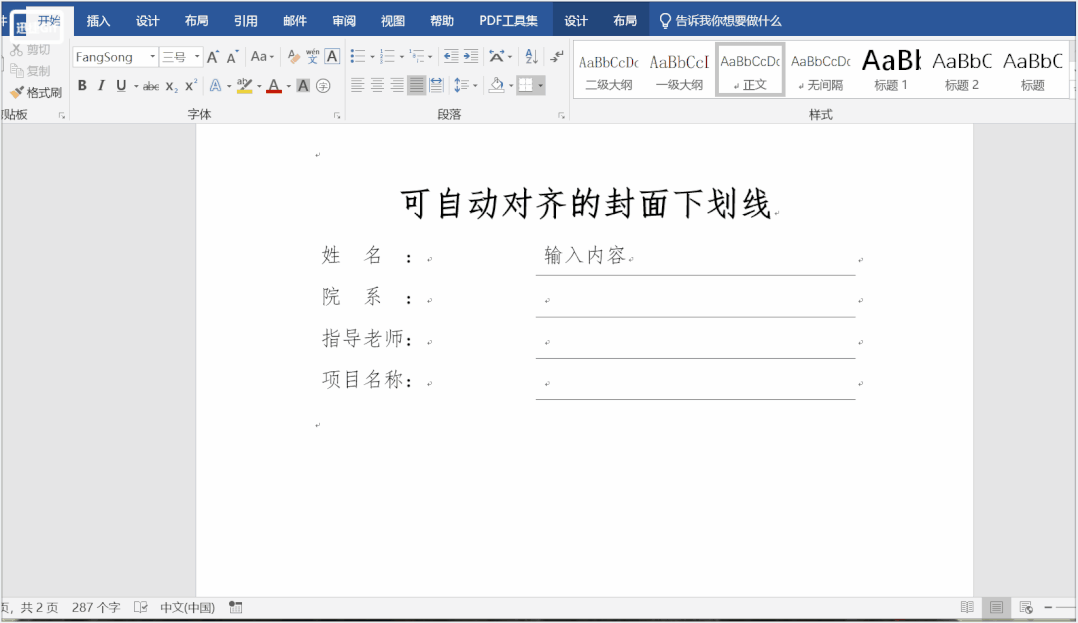 (三)将下划线移动到适当位置
(三)将下划线移动到适当位置
将鼠标移动到右侧表格的框线左侧→将其移动到适当的位置→再将鼠标移动到表格右侧→把下划线调整成适当的长度→选择全部表格→在“开始”选项卡的“段落”中将其居中,输入文字依旧对齐的下划线就完成啦!
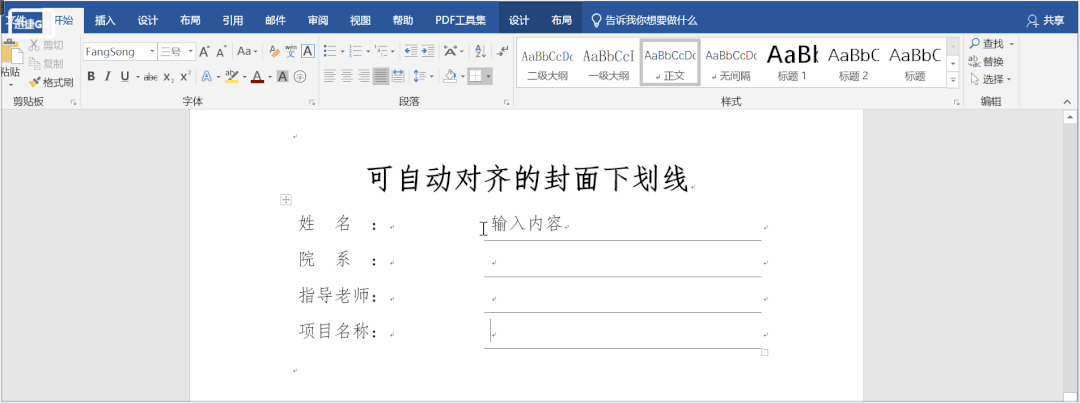
是不是很简单呢?快来一起动手试试看吧!

—END—
编辑:叶展
策划:秘书事务所
指导:小松老师
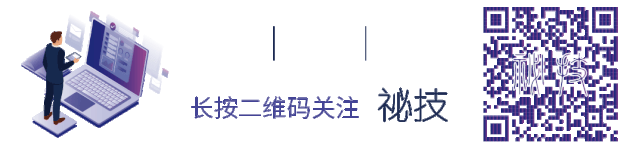

点分享

点点赞

点在看





















 1万+
1万+











 被折叠的 条评论
为什么被折叠?
被折叠的 条评论
为什么被折叠?








